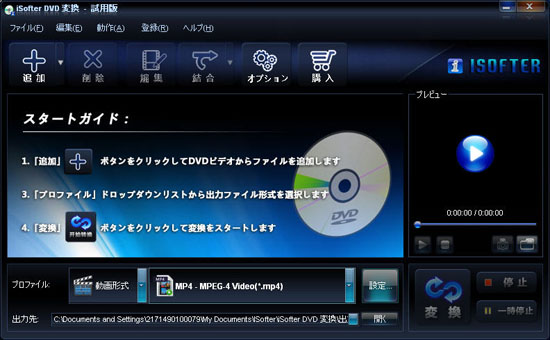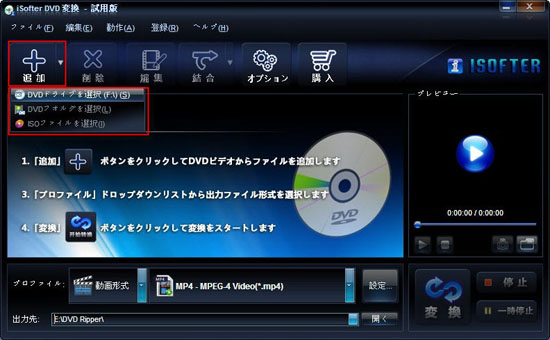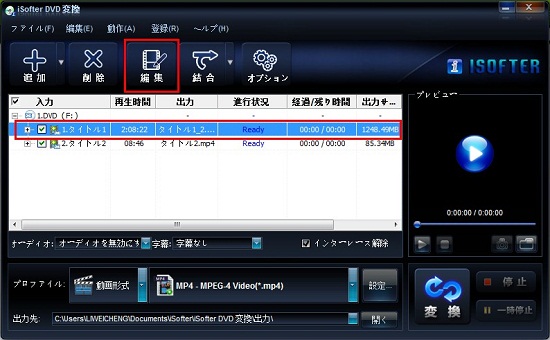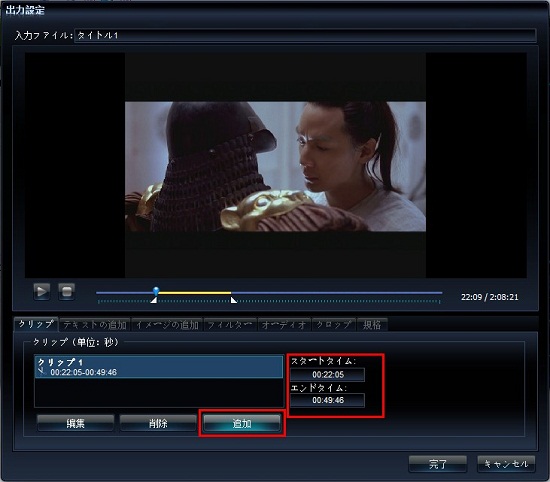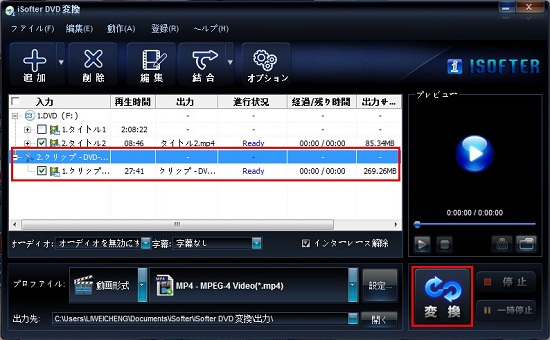ここでは、DVDから一部の動画だけを取り出す方法をご紹介します。
DVDからお気に入りのシーンだけを取り出して、AVI、MP4動画に変換したい、又はiPad、iPhone、iPod、PSP、携帯電話などのモバイルで見られるようにしたいことがありませんか?
今回は、「iSofter DVD 変換」というVector、楽天ダウンロードなど最大級ダウンロードサイトでも大好評のDVD変換ソフトを使用します。
iSofter DVD 変換は直接DVDをMP4動画に変換できるDVD MP4変換ソフトです。DVDをMP4、AVI、WMV、FLV、MOV、3GPなどの動画形式に変換することや、直接DVDをiPad、iPhone、iPod、PSP、Androidスマホやタブレットなどデバイスで再生できるMP4動画に変換することも可能です。
また、iSofter DVD 変換には動画結合、分割、カットの動画編集機能も付き、DVDからお気に入りのシートだけを切り出したり、複数のシーンを結合したりすることができます。
独自のアルゴリズムを搭載することにより、マルチコアCPU、マルチスレッド、バッチ処理に対応し、高速高画質のDVD MP4変換を実現できています。ユーザーインターフェイスが分かりやすく、初心者でも3ステップの簡単な操作でDVDをMP4に変換することができます。まずは下記リンクから無料体験版をダウンロードします。
DVD 変換ソフト無料版ダウンロード:iSofter DVD 変換
2.DVDから一部だけの動画を取り出す方法:
Step1:「iSofter DVD 変換」のインストール
まずは、上のダウンロードリンクより、DVD変換ソフト無料版をダウンロードします。セットアップした後、立ち上げます。
「iSofter DVD 変換」はDVDをAVI、MP4などの動画に変換できるほか、多彩な編集機能も搭載され、
簡単な操作で欲しい部分を切り出すことができます。
Step2:DVDを取り込む
「追加」ボタンをクリックして、DVDを取り込みましょう。
Step3:必要な部分を切り出す
ムービリストに表示されるムービを指定します。「編集」ボタンをクリックして、編集ウィンドウを開きます。
開始時間と終了時間を入力し「追加」ボタンを押せば、欲しい部分を切り出すことができます。
矢印をドラッグ&ドロップするだけで開始時間と終了時間を設定することもできます。
必要な部分を切り出した後、「完了」ボタンをクリックします。
DVDから切り出したシーンがムービリストに表示されます。
「変換」ボタンをクリックすると、DVDから切り出した部分だけをAVI、MP4などの動画や、
iPad、iPhone、iPod、PSP、携帯電話などで見られるように変換してくれます。
その場合は、変換開始する前に「プロファイル」にて出力形式を設定する必要があります。
以上の手順で操作すると、DVDから一部だけの動画を取り出すことができます。
最終更新日:2024年11月24日